- 公開日:
Macだけでできる!画像をリサイズして、ファイルサイズを軽量化しよう![プレビュー.app編]
- Authors

- Name
- グロースハッカー能勢
デジカメで撮った写真や、スマホの写真、とてもきれいに撮影できますよね!ハイスペックであるほど、撮影画像サイズも大きく撮れるようになりますし、キレイな方がなにかとよいと思います。今回は、その大きな画像をリサイズして軽量化しようと思います。
Mac標準の「プレビュー.app」でリサイズしよう
今回はMacの標準ツールである「プレビュー.app」を利用します。Macを利用している人にはおなじみのツールですね。Photoshopや画像処理系のアプリは起動も重く、時間がかかりがちです。ササッと立ち上げてファイルサイズを軽くして、メール添付したり、ウェブサービスにアップしたりするには、サクサク利用できる方が時間もかからなくてよいですよ!
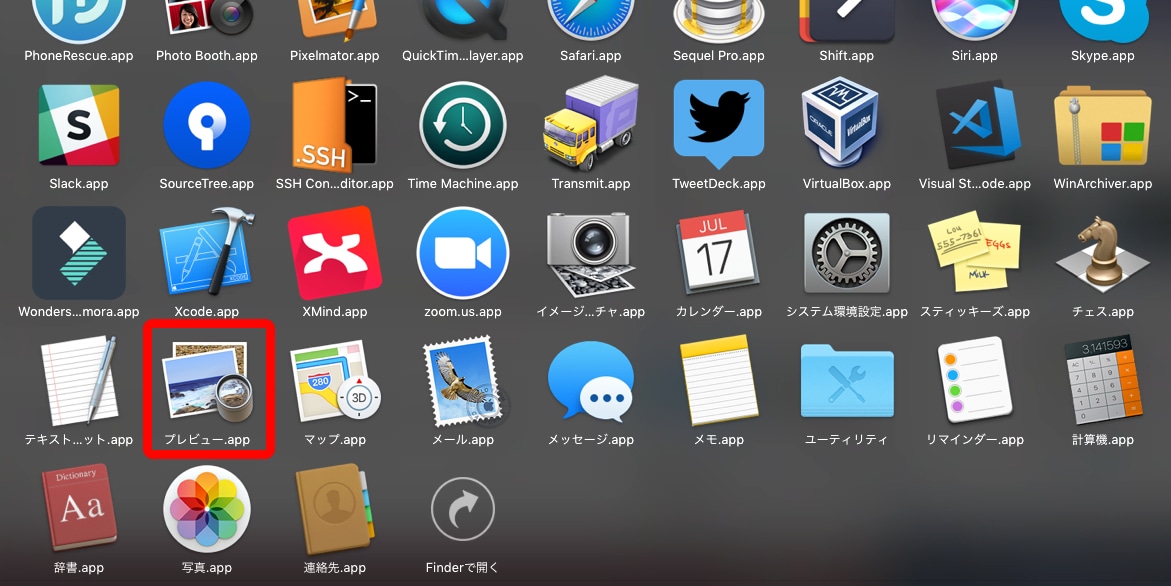 おなじみのプレビュー.appは、画像の他にもPDFなどもひらける便利なアプリ。
おなじみのプレビュー.appは、画像の他にもPDFなどもひらける便利なアプリ。
メリット
プレビュー.appは、かなり高機能なアプリです。露出調整などの画像処理もできますし、矩形やテキストを書き込むこともできます。
- 画像処理系のアプリと比べると、起動が速い
- アスペクト比の固定など、リサイズに必要な機能が最低限ある
- 拡縮に対して再サンプリングしてくれるので、ギザギザしない
使い方
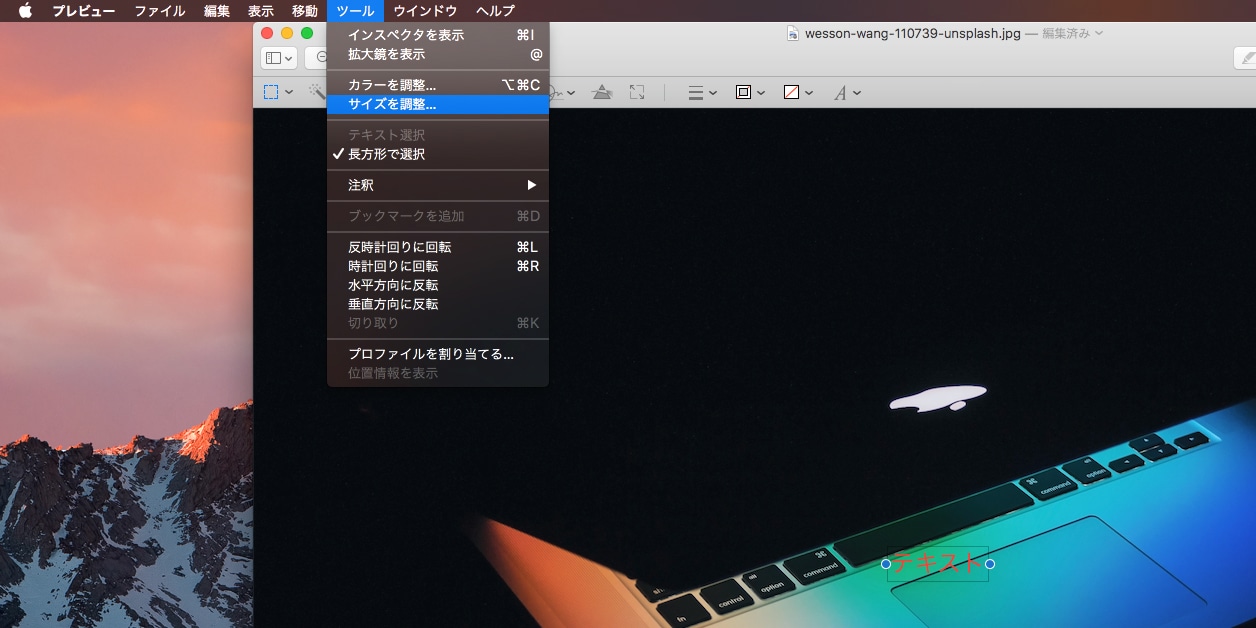 Mac純正アプリらしく、使い方はMac標準なので使いやすい
Mac純正アプリらしく、使い方はMac標準なので使いやすい
デフォルトでは、ひらきたい画像をダブルクリックすればプレビュー.appでひらきます。もし別アプリが立ち上がる場合は、右クリックから「このアプリケーションで開く」の中から「プレビュー.app」を選んでください。
- 画像をダブルクリックする
- ウィンドウ最上部のツールバーから「ツール」を選ぶ
- 「サイズを調整」を選ぶ
- 「サイズを合わせる」から、定型のサイズを選ぶ。または、幅や高さの数値をお好みのサイズに指定する
- 「OK」ボタンをクリック
調整後のサイズも、「OK」ボタンをクリックする前に確認できます。便利ですね。
サンプル画像のケース
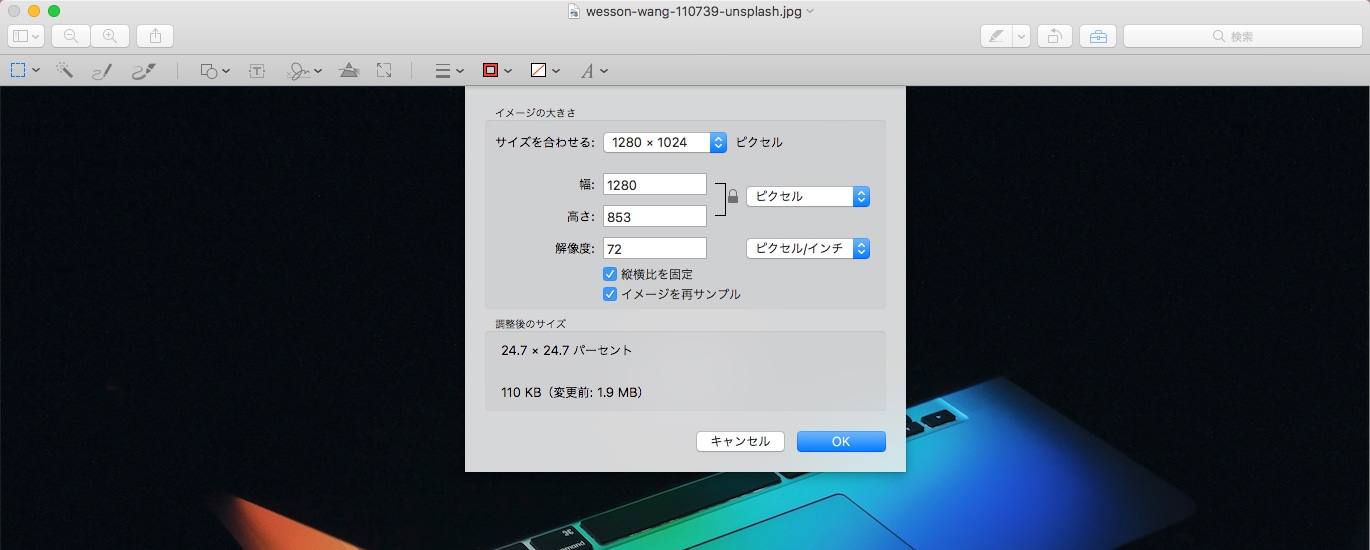 プリセットされているサイズを利用すれば、数クリックでリサイズ完了。便利。
プリセットされているサイズを利用すれば、数クリックでリサイズ完了。便利。
横幅5184px 縦幅3456pxという巨大な画像をサンプルとして確認していきます。ファイルサイズも1.9MBあり、メールが送信できないケースもありそうです。この画像を、プレビュー.appを利用して数サイズ出してみます。
| ファイル名 | ファイルサイズ | 削減容量 | 削減割合 |
|---|---|---|---|
| 元画像(5184-3456) | 1,900KB | - | - |
| Full HD(1920-1080) | 171KB | 1,729KB | 約91% |
| HD(1280-720) | 64KB | 1,836KB | 約96% |
元画像が大きいこともありますが、大幅な削減ができました。Full HDの1080Pでも、171KBまでファイルサイズが下がりました。プレゼンの資料やデジタルで出力する程度でしたら、この解像度でも問題ないのではないでしょうか。HDの720Pはさらに64KBまでファイルサイズが軽くなり、さっと共有するには十分なサイズです。ギガが気になる場合は、特に有効な方法になりそうです。
最後に
いかがでしたでしょうか。デジカメなどで撮影した画像は、PCに落とす運用が多いと思います。さらに展開する場合には、ひと手間加えることで扱いやすいデータになります。重いデータは処理に時間がかかりますので、時短テクニックとしてもご利用いただけると思います!